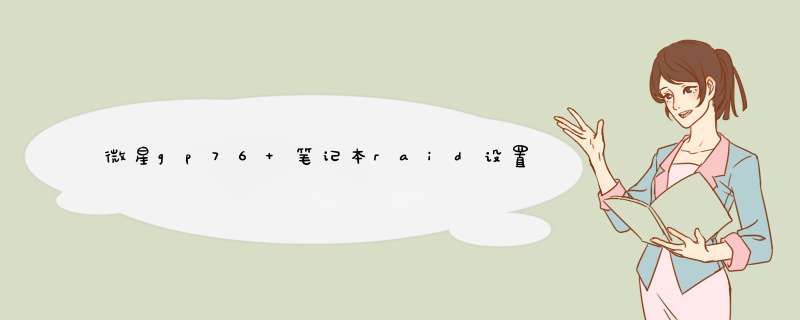
2、在磁盘创建窗口,按回车键选择”CreateNewVD”创建新磁盘。
3、RAIDLevel选项按回车,可以出现能够支持的RAID级别,RAID卡能够支持的级别有RAID0/1/5/10/50,根据具体配置的硬盘数量不同,这个位置可能出现的选项也会有所区别,选择不同的级别,选项会有所差别,选择好需要配置的RAID级别,按回车确认。
4、确认RAID级别以后,按向下方向键,将光标移至PhysicalDisks列表中,上下移动至需要选择的硬盘位置,按空格键来选择移除列表中的硬盘,当选择的硬盘数量达到这个RAID级别所需的要求时,BasicSettings的VDSize中可以显示这个RAID的默认容量信息。选择完硬盘后按Tab键,可以将光标移至VDSize栏,VDSize可以手动设定大小,也就是说可以不用将所有的容量配置在一个磁盘中,如果这个磁盘没有使用我们所配置的RAID5阵列所有的容量,剩余的空间可以配置为另外的一个磁盘,但是配置下一个磁盘时必须返回VDMgmt创建,VDName根据需要设置,也可为空。
5、改高级设置,选择完VDSize后,可以按向下方向键,或者Tab键,将光标移至AdvancedSettings处,按空格键开启(禁用)高级设置。
6、上述的配置确认完成后,按Tab键,将光标移至OK处,按回车,如果是一个全新的阵列,建议进行初始化 *** 作,如果配置阵列的目的是为了恢复之前的数据,则不要进行初始化。即可完成。
1、启动服务器,当看到ctrl+R,在键盘及时按下ctrl+R。
2、按完后,稍等一会进入raid阵列卡的配置界面,选择“create virtual disk”,按回车。
3、进入disk界面,可以看到有两个1T硬盘,按下键盘上insert选择两个硬盘,按回车。
4、下一步选择raid 级别,选择raid 1,按回车。
5、显示阵列模式和磁盘信息,按回车,继续下一步。
6、列卡参数设置为:read ahead/write back,按回车。
7、选择默认:default,按回车。
8、按键盘上字母“C”。
9、顶部行显示创建中,等一会。
10、创建完成返回到初始界面,显示已经创建好raid 1,按esc,保存退出。
进入riad卡设置界面进行设置。1、进入riad卡设置界面一般服务器都可以在开机自检的时候根据界面提示按ctrl+r进入raid设置界面。
2、组建raid进入raid选项界面,选择要建立的riad方式以及磁盘。可以选常用的raid1raid0raid5的riad组建方式,根据产品需求而定。为保证数据安全,组建raid0时建议每个磁盘单独组建raid0,也可以直接使用JBOD模式代替。
3、高级选项设置。
欢迎分享,转载请注明来源:内存溢出

 微信扫一扫
微信扫一扫
 支付宝扫一扫
支付宝扫一扫
评论列表(0条)